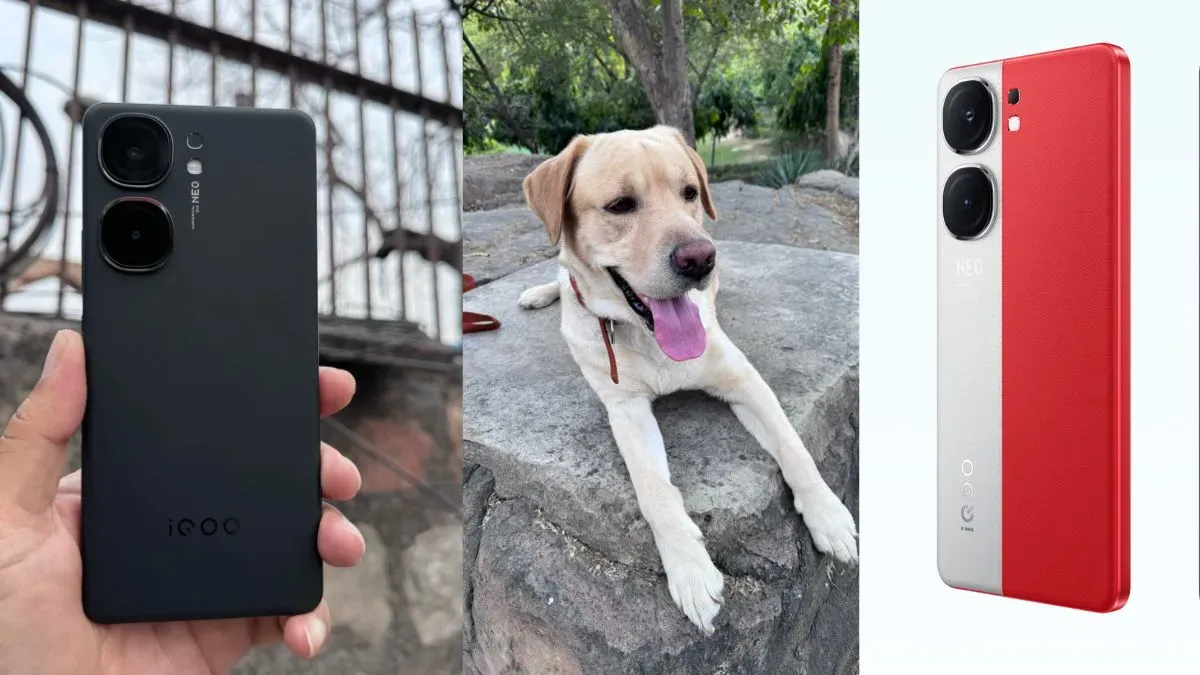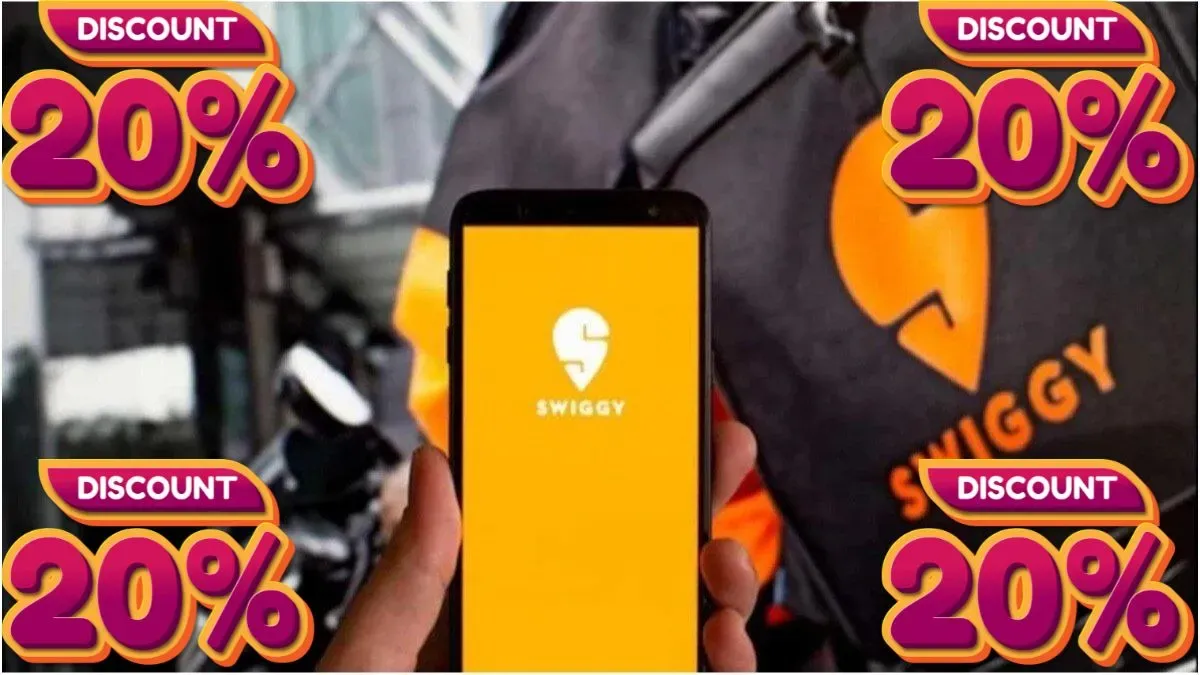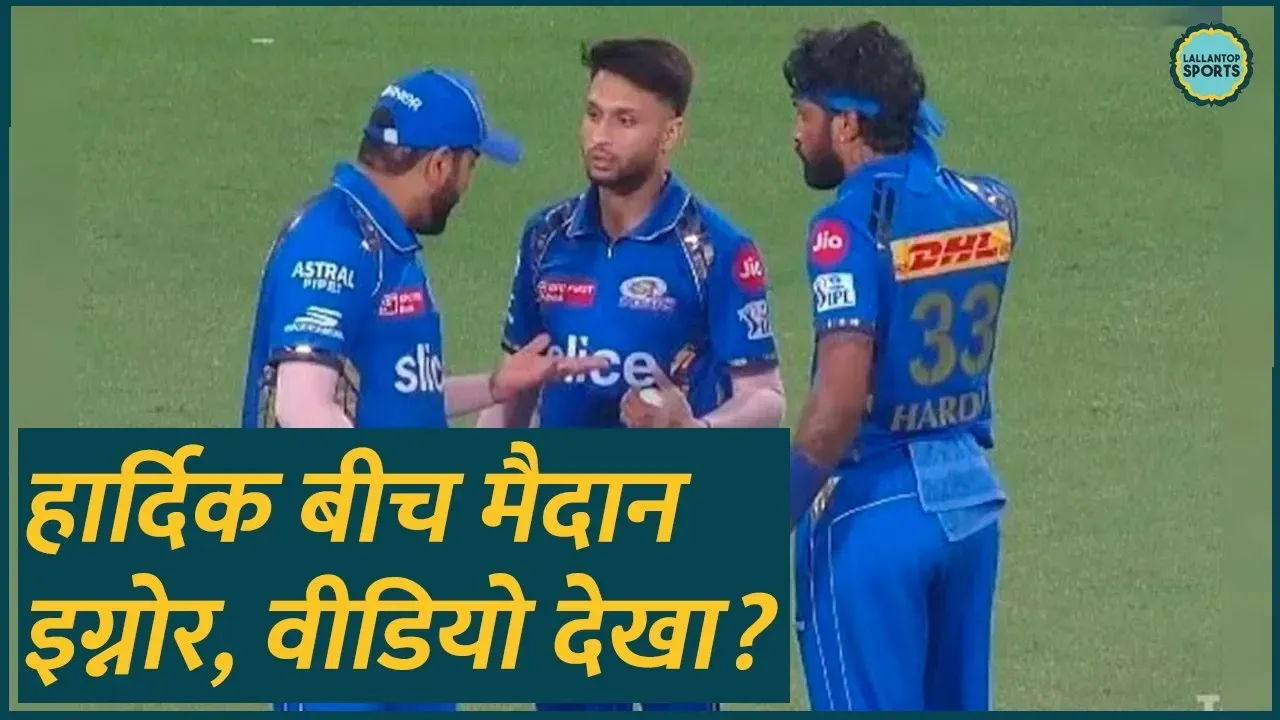आपने एकदम सही सुना. जीमेल को ऑफलाइन एक्सेस करने का जुगाड़ खुद गूगल ने किया है. एक कदम आगे बढ़कर इसका बैकअप भी लिया जा सकता है. अब आप पूछोगे कि बैकअप की क्या जरूरत? अरे भाई ये डेटा की दुनिया है और यहां हादसे (हैकिंग/डिवाइस खराब) होना बहुत आम हैं. ऐसे में काम आता है बैकअप. अब जीमेल ऑफलाइन कैसे इस्तेमाल करना संभव है और बैकअप कैसे लेना है? ये हम आपको बताएंगे. Gmail ऑफलाइन इस्तेमाल करना 1 Google chrome पर अपना जीमेल अकाउंट खोलिए.
2 प्रोफाइल पिक्चर के पास सेटिंग्स में जाकर 'ऑल सेटिंग्स 'पर क्लिक कीजिए.

all settings
3. सेटिंग्स मेन्यू ओपन होगा जिसमें दूसरी रो (पंक्ति) में ऑफ़लाइन दिखेगा. उसे इनेबल कर दीजिए.

offline
इनेबल करने के बाद सबसे पहले आपको दिखेगा कि ईमेल आपके पर्सनल डिवाइस पर कितनी स्टोरेज खपत करेगा.
1. आप 7 से 90 दिन पुराने ईमेल ऑफलाइन एक्सेस कर पाएंगे.
2. अटैचमेंट डाउनलोड करना या नहीं करना, वो भी आप पर निर्भर करेगा.
3. सिक्योरिटी के लिए भी दो विकल्प मिलते हैं. पहले विकल्प को चुनने पर आपका डेटा लैपटॉप पर बना रहेगा. भले आप जीमेल अकाउंट से लॉगआउट कर जाते हैं. यदि आप दूसरे विकल्प के साथ जाते हैं तो लॉगआउट करते ही सिस्टम से डेटा भी डिलीट हो जाएगा और आपको वापस से रीसिंक करना पड़ेगा.

offline
ऑफ़लाइन इनेबल होने पर इनबॉक्स के ऊपर 'Ready for offline' का पॉपअप भी नजर आएगा. ऑफ़लाइन मेल एक्सेस करने के लिए ब्राउजर पर mail.google.com ओपन कीजिए. आप इसे बुकमार्क भी कर सकते हैं.

ready for offline
Gmail का बैकअप 1. ब्राउजर पर myaccount.google.com पर जाइए और अपने जीमेल अकाउंट से लॉगइन कीजिए. आप प्रोफाइल पिक्चर पर क्लिक करके manage your google account से भी यहां जा सकते हैं.
2. manage your data & privacy पर क्लिक कीजिए.

manage your data & privacy
3. स्क्रॉल करके नीचे आइए. यहां पर आपको 'डाउनलोड योर डेटा' का ऑप्शन मिलेगा.

download data
4. क्लिक करते ही google takeout विंडो ओपन हो जाएगा.

google takeout
5. गूगल की तमाम सर्विस जैसे कैलेंडर, कॉन्टैक्ट, फ़ोटोज़ बैकअप के लिए उपलब्ध होंगे. सभी को डीसेलेक्ट कीजिए और स्क्रॉल करके मेल सेक्शन पर आ जाइए.

gmail
6. यहां all mail data included पर क्लिक कीजिए.

include all messages
7. आप चाहें तो पूरे ईमेल अकाउंट का या फिर फ़ोल्डर के हिसाब से बैकअप बना सकते हैं. ऑप्शन चुनने के बाद नेक्स्ट पर क्लिक कीजिए.
8. आपको मेल पर डाउनलोड लिंक के साथ और भी कई ऑप्शन जैसे 'ऐड टू ड्राइव ', 'ऐड टू ड्रॉपबॉक्स' मिल जाएंगे.

backup options
9. बैकअप का साइज भी आप तय कर सकते हैं. 1 जीबी से 50 जीबी तक. यदि बैकअप 2 जीबी से ऊपर का है तो अलग -अलग फ़ाइल में सेव होगा.
10. एक्सपोर्ट पर क्लिक करते ही गूगल बैकअप प्रोसेस स्टार्ट कर देगा.

backup File
11. एक बार प्रोसेस होने पर आप बैकअप को फ़ाइल फॉर्मेट में डाउनलोड कर सकते हैं. लिंक 7 दिन के लिए वैलिड होती है.
12. बैकअप zip फ़ाइल फॉर्मेट में सेव होगा. ज़िप फ़ोल्डर के अंदर बैकअप फ़ाइल को ओपन करने के लिए free viewer Mbox file जैसे ऐप की जरूरत होगी जो आप डाउनलोड कर सकते हैं.